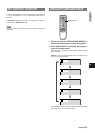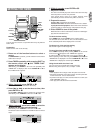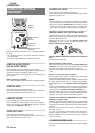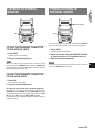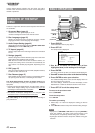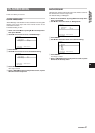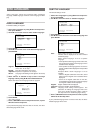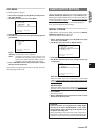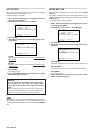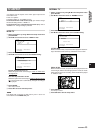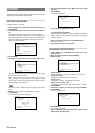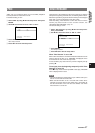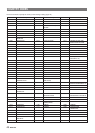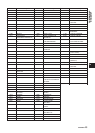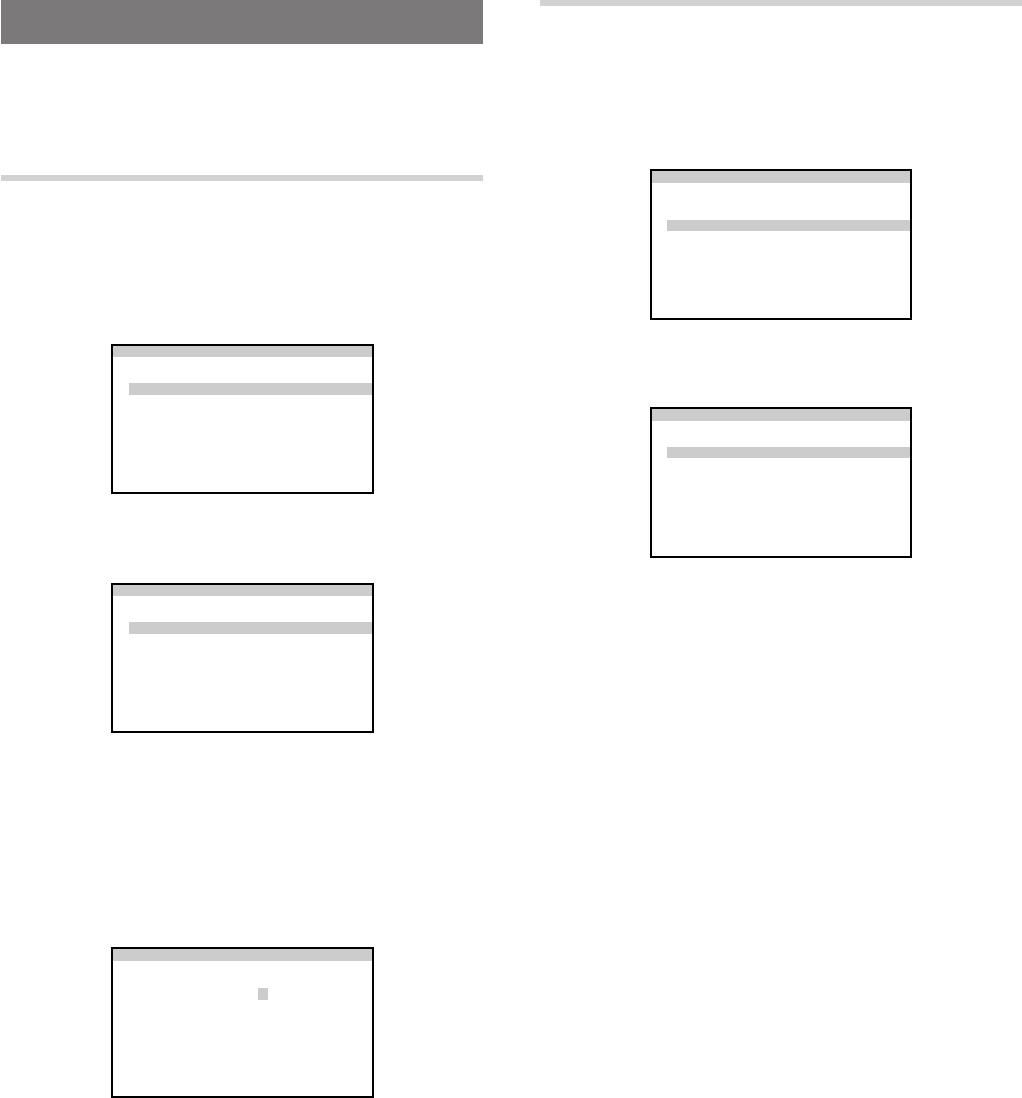
42
ENGLISH
DISC LANGUAGES
"Disc Languages" selects the preferred audio soundtrack
language, subtitle language and menu screen language for DVD
play.
AUDIO LANGUAGE
The default setting is "Original".
1 Select "Disc Languages" by using i/k in the setup menu.
Then press ENTER.
2 Use i/k to move the cursor to select "Audio Language".
Choice The Item
ik
ENTER : Choice item
SETUP : Completion
RETURN : Previous menu
1
2
3
Audio Language
Subtitle Language
Disc Menu
Original
Auto
English
Disc Languages
3 Press ENTER.
4 Use i/k to move the cursor to the desired language and
press ENTER.
Choice The Item
ik
ENTER : Choice item
SETUP : Completion
RETURN : Previous menu
1
2
3
4
Original
English
Japanese
Others
Audio Languages
Original: Play discs in the language specified as the default
on the disc.
Go to step 7.
English: Play discs in English.
Go to step 7
.
Japanese: Play discs in Japanese.
Go to step 7.
Others: Language code setting screen appears.
Go to step
5.
5 When "Others" is selected in step 4, enter a four-digit
language code by using i/k and numbered buttons.
Please refer to the list of language codes on page 50.
Input Language Code
ENTER : Confirm
SETUP : Completion
RETURN : Previous menu
Language Code
ik
Number UP/DOWN
jl
Move the digit cursor
0 ~ 9 Code input
– – – –
Others
To move the cursor, use j or l.
6 Press ENTER.
Your entry is saved.
7 Press vRETURN to return to the previous screen, or press
SET UP to exit the setup menu.
If your preferred language does not exist on the disc, the disc’s
default language will be used.
SUBTITLE LANGUAGE
The default setting is "Auto".
1 Select "Disc Languages" by using i/k in the setup menu.
Then press ENTER.
2 Use i/k to move the cursor to "Subtitle Language".
Choice The Item
ik
ENTER : Choice item
SETUP : Completion
RETURN : Previous menu
1
2
3
Audio Language
Subtitle Language
Disc Menu
Original
Auto
English
Disc Languages
3 Press ENTER.
4 Use i/k to move the cursor to the desired language and
press ENTER.
Choice The Item
ik
ENTER : Choice item
SETUP : Completion
RETURN : Previous menu
1
2
3
4
Auto
English
Japanese
Others
Subtitle Languages
Auto: When "Audio Language" is set to "Original":
Subtitles will be displayed in the disc's default
subtitle language.
When "Audio Language" is set to a specific
language:
• If the specified audio language exists on the disc,
the sound will be heard in this language and no
subtitles will be displayed.
• If the specified audio language does not exist on
the disc, subtitles will be displayed in the specified
language.
Example: When "Audio Language" is set to
"English"
• If there is English audio track on the disc, sound
will be heard in English and no subtitles will be
displayed.
• If there is no English audio track on the disc,
sound will be heard in the disc's original language
and English subtitles will be displayed.
English: English subtitles will be displayed.
Japanese: Japanese subtitles will be displayed.
Others: Language code setting screen appears. The
procedure for setting the language code is the
same as for "Audio Language" setting. Refer to
the steps 5 and 6 of "Audio Language" setting.
5 Press vRETURN to return to the previous screen, or press
SET UP to exit the setup menu.
If your preferred language does not exist on the disc, the disc’s
default language will be used.